搜狗输入法win11打不出中文怎么办 win11系统搜狗输入法打不了中文修复方法
更新时间:2023-05-03 09:49:00作者:runxin
搜狗输入法是一款打字准、词库大、速度快、外观漂亮的智能输入法,因此也一直备受用户的喜爱,然而近日有用户在给新win11电脑安装完搜狗输入法之后,却遇到了打不了中文的情况,那么搜狗输入法win11打不出中文怎么办呢?这里小编就来教大家win11系统搜狗输入法打不了中文修复方法。
具体方法:
第1步、首先点击下方“Windows徽标”。
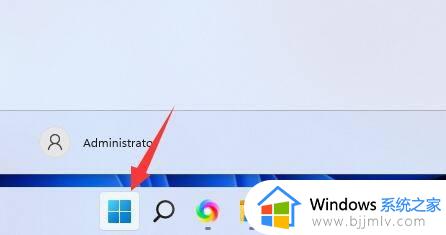
第2步、接着打开其中的“设置”。
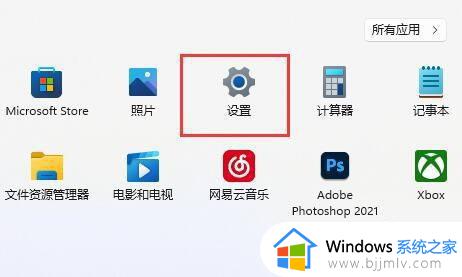
第3步、然后点击左艺耕边栏的“时间和语言”。
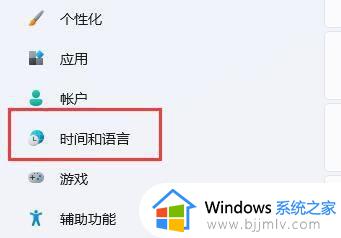
第4步、随后进入“语言和区域”选项。
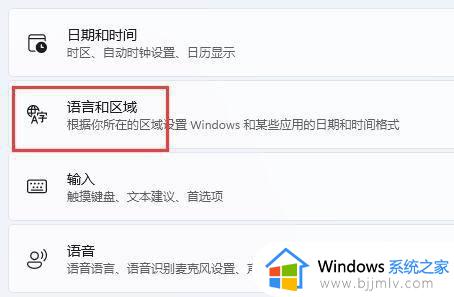
第5步、进入后,点击“简体中文”右边“三个点”,打开“语言选项”。
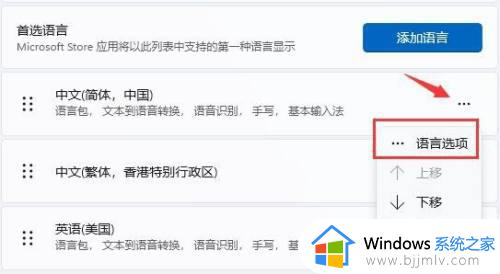
第6步、再找到“微软拼音”,点击右边“...”,打开“键盘选项”。
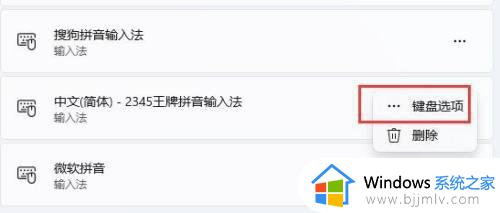
第7步、随后点击最上方的“常规”选项。
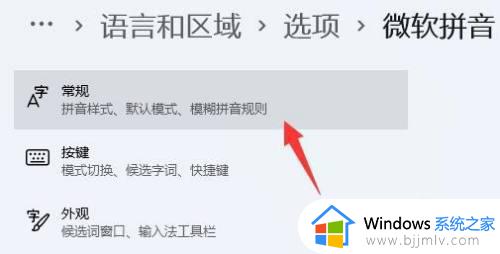
第8步、最后打开下方的“兼容性”再重启电脑就可以了。
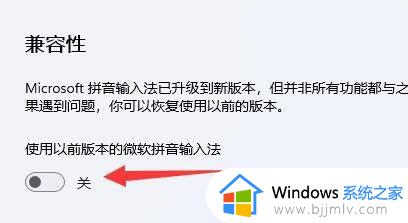
以上就是小编给大家带来的win11系统搜狗输入法打不了中文修复方法了,有遇到相同问题的用户可参考本文中介绍的步骤来进行修复,希望能够对大家有所帮助。
搜狗输入法win11打不出中文怎么办 win11系统搜狗输入法打不了中文修复方法相关教程
- win11搜狗输入法打不出字怎么办 win11搜狗输入法打不出汉字处理方法
- win11怎么添加搜狗输入法 win11添加搜狗输入法键盘在哪
- win11怎么设置搜狗输入法为默认输入法 windows11设置默认输入法为搜狗输入法方法
- windows11搜狗输入法不可用怎么办?win11搜狗输入法无法使用如何解决
- win11中文输入法切不出来怎么办 win11输入法切换不了中文修复方法
- win11搜索栏无法输入文字怎么办 win11搜索栏不能输入处理方法
- win11输入法打不了中文怎么办 win11输入法无法输入中文如何解决
- windows11中文输入法只能打英文怎么办 windows11中文输入法不能输入中文如何处理
- win11打不了中文字是怎么回事 win11中文输入法不能用修复方法
- window11输入法打不出中文怎么回事 windows11自带输入法打不出中文如何解决
- win11恢复出厂设置的教程 怎么把电脑恢复出厂设置win11
- win11控制面板打开方法 win11控制面板在哪里打开
- win11开机无法登录到你的账户怎么办 win11开机无法登录账号修复方案
- win11开机怎么跳过联网设置 如何跳过win11开机联网步骤
- 怎么把win11右键改成win10 win11右键菜单改回win10的步骤
- 怎么把win11任务栏变透明 win11系统底部任务栏透明设置方法
热门推荐
win11系统教程推荐
- 1 怎么把win11任务栏变透明 win11系统底部任务栏透明设置方法
- 2 win11开机时间不准怎么办 win11开机时间总是不对如何解决
- 3 windows 11如何关机 win11关机教程
- 4 win11更换字体样式设置方法 win11怎么更改字体样式
- 5 win11服务器管理器怎么打开 win11如何打开服务器管理器
- 6 0x00000040共享打印机win11怎么办 win11共享打印机错误0x00000040如何处理
- 7 win11桌面假死鼠标能动怎么办 win11桌面假死无响应鼠标能动怎么解决
- 8 win11录屏按钮是灰色的怎么办 win11录屏功能开始录制灰色解决方法
- 9 华硕电脑怎么分盘win11 win11华硕电脑分盘教程
- 10 win11开机任务栏卡死怎么办 win11开机任务栏卡住处理方法
win11系统推荐
- 1 番茄花园ghost win11 64位标准专业版下载v2024.07
- 2 深度技术ghost win11 64位中文免激活版下载v2024.06
- 3 深度技术ghost win11 64位稳定专业版下载v2024.06
- 4 番茄花园ghost win11 64位正式免激活版下载v2024.05
- 5 技术员联盟ghost win11 64位中文正式版下载v2024.05
- 6 系统之家ghost win11 64位最新家庭版下载v2024.04
- 7 ghost windows11 64位专业版原版下载v2024.04
- 8 惠普笔记本电脑ghost win11 64位专业永久激活版下载v2024.04
- 9 技术员联盟ghost win11 64位官方纯净版下载v2024.03
- 10 萝卜家园ghost win11 64位官方正式版下载v2024.03